
华硕g60v笔记本电脑搭载了英特尔酷睿6代i7处理器i7-6700HQ,搭配DDR4内存和NVIDIA GeForce GTX 970M独显,而显存高达3GB,是一款性能卓越的游戏本。该笔记本和其他一些型号的笔记本相似,默认安装了预装Windows 10 Home(家庭版)。那么我们想要将这款笔记本电脑更换win7系统的话该怎么操作呢?在本文中winwin7小编给大家分享介绍下教你华硕g60vw笔记本安装win7旗舰版的完美操作方法!.
教你华硕g60vw笔记本安装win7旗舰版步骤一:准备工作
1、准备一个≥8的U盘,制作一个U盘启动盘,制作U盘启动的方法可参考:PE U盘启动盘制作方法
2、下载winwin7推荐的集成 USB3.0的 Win7 64位旗舰版系统镜像:WIN7 64位旗舰版系统(完美兼容usb3.0),然后将下载好的win7系统解压出来,将里面的.gho格式文件复制到制作好U盘启动盘的U盘中;
3、自行备份原有系统硬盘中的重要资料。(因为GPT分区转化MBR分区时数据会丢失)
教你华硕g60vw笔记本安装win7旗舰版步骤二:bios修改
1、重启笔记本按esc进入BIOS设置,然后按F7进入高级模式,按→方向键移动到Security,选择Secure Boot,然后回车进入把Secure Boot control选enabled改为disabled关闭安全启动,然后按F10保存重启;
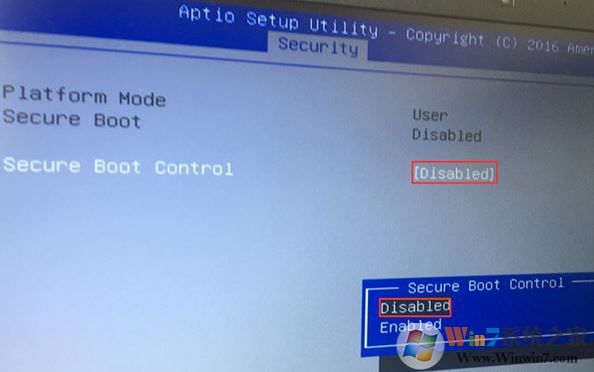
2、重启后切换到BOOT的选项,把Launch CSM由disabled改成enabled,开启兼容模式;
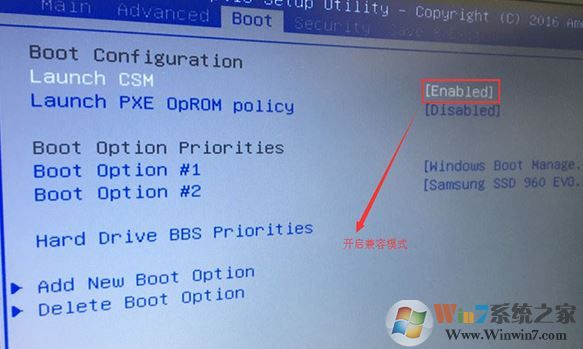
3、插入U盘启动盘,重启按ESC选择识别到U盘启动项,如图:
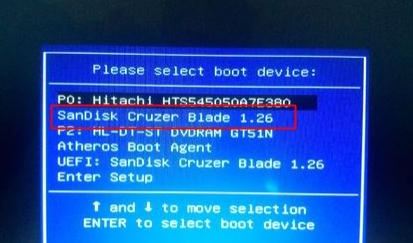
教你华硕g60vw笔记本安装win7旗舰版步骤三:系统安装
1、进入U盘启动盘,使用键盘上下键选择【1】入PE系统;

2、打开桌面上的Diskgenius分区工具(DG分区工具);打开Diskgenius后,选择笔记本硬盘,然后点击“硬盘”,查看菜单中的【“转换分区表类型为MBR格式”】选项是否灰色,如果是灰色的话那么我们就无需进行重新分区,除了C盘系统盘和桌面上的资料,重装系统后其他磁盘中的资料都不会被清空,如果“转换分区表类型为MBR格式”选项是可选的,则需要将整个硬盘格式化,操作方法如下:
删除分区:点击“硬盘”——“删除所有分区”,删除前确保资料已经转移,删除后,点击【保存更改】,如图:
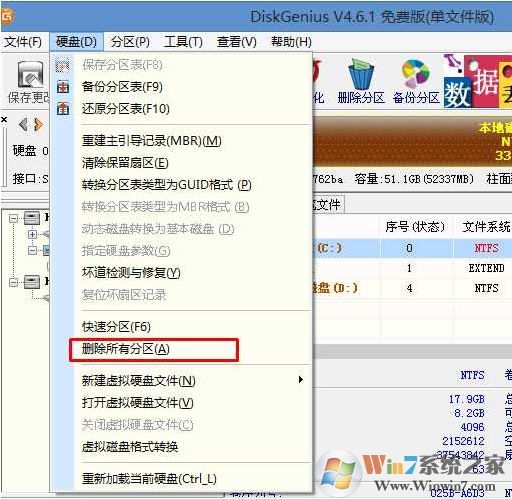
转GPT分区为MBR格式:删除分区后,装换硬盘分区表类型 为 MBR 格式,同样还是从“硬盘”——“转换分区表类型为MBR格式”,然后保存更改(以下为图示,此时该项为可点,如不可点说明已经转换好了。),如图:
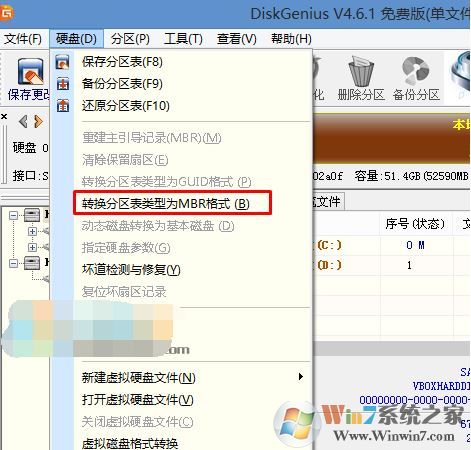
重新分区:磁盘格式转换完成后,执行快速分区,分区大小几磁盘个数自己选择,确保分区表类型为MbR ,及勾选了重建主引导记录MBR,按下确定后开始分区(如果是固态硬盘或者是东芝的硬盘要进行4K对齐一下),如下图:
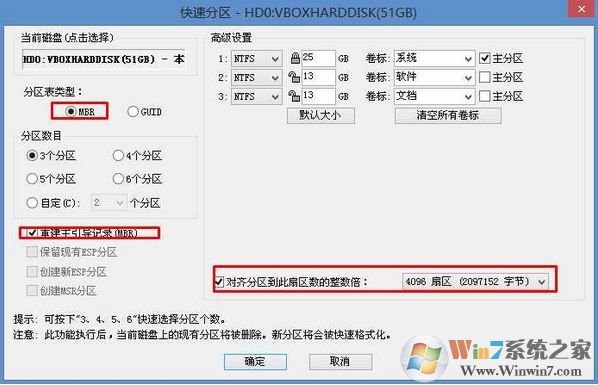
3、分区完成后运行桌面的"一键装机还原"工具,然后选择win7系统镜像文件,以c盘为系统盘,把win7系统安装在c盘中,点击确定;
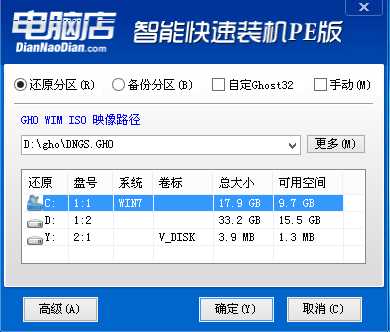
耐心等待安装完成进入到下图所示界面说明安装完成!
关于华硕g60vw笔记本安装win7旗舰版的完美操作方法就给大家介绍到这里,有需要的用户只需通过本文中介绍的方法进行操作即可解决问题!




